Maison >Les sujets >excel >Comment fusionner Excel par lots avec WPS
Comment fusionner Excel par lots avec WPS
- 藏色散人original
- 2020-03-10 09:11:279039parcourir

Comment fusionner Excel par lots avec WPS ?
Prenons la version WPS 2019 comme exemple :
Recommandé : "Tutoriel Excel"
À propos de la fusion de plusieurs tableaux Excel dans wps Dans un tableau, vous pouvez utiliser WPS pour terminer l'opération en vous référant aux étapes suivantes :
1. Ouvrez le document « Tableau (Excel) »
2. Tableaux - Travaux multiples Fusionner les feuilles de calcul en un seul classeur" ;
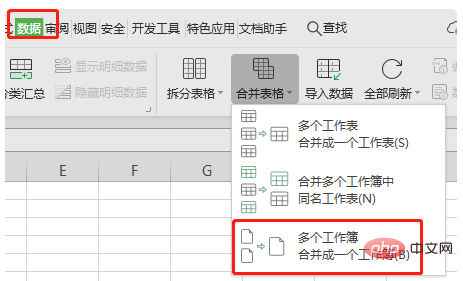
3. Cochez les feuilles de calcul à fusionner.
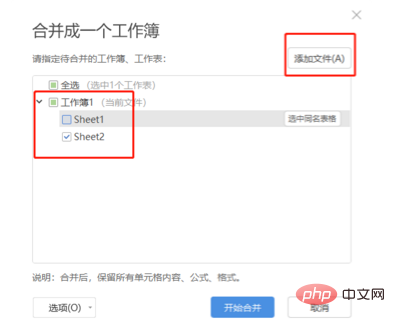
Conseil : lors de la configuration d'une feuille de calcul fusionnée, vous pouvez également ajouter d'autres documents « Tableau (Excel) » pour sélectionner des feuilles de calcul d'autres documents à fusionner.
Ce qui précède est le contenu détaillé de. pour plus d'informations, suivez d'autres articles connexes sur le site Web de PHP en chinois!

